Se vuoi prenotare un posto a sedere in Biblioteca Umanistica, segui questi passaggi.
1. Scarica la app
Affluences, disponibile per Android e iOS nei rispettivi store, oppure apri il browser e vai alla pagina
https://affluences.com
Le immagini seguenti illustrano la procedura di prenotazione eseguita dalla app; se prenoti utilizzando la versione web i passaggi sono comunque gli stessi.
2. Cerca la
Biblioteca Umanistica: si apre una pagina con informazioni utili sulla biblioteca e i servizi erogati. Per avviare la procedura di prenotazione, usa il pulsante
Prenota.
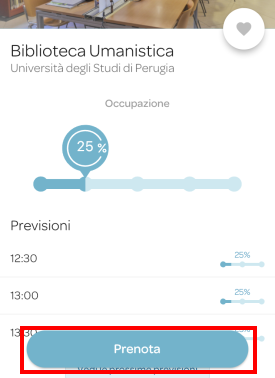
- info_biblioteca.png (34.73 KiB) Visto 13928 volte
3. Scegli il
giorno in cui vuoi prenotare.
Attenzione: puoi fare una prenotazione con un anticipo massimo di 3 giorni (ad esempio, se oggi è lunedi, puoi prenotare fino a giovedì compreso).
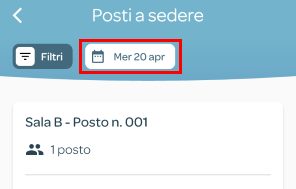
- scelta_giorno.png (11.6 KiB) Visto 14225 volte
4. Seleziona il
posto a sedere e l'
orario e decidi
per quante ore vuoi prenotare il posto.
La durata massima di una prenotazione è di 6 ore. Se desideri prenotare per più di 6 ore, devi aprire due prenotazioni. Ad esempio, se desideri prenotare un posto per l'intera giornata, prenota dalle 8.30 per 6 ore e dalle 14.30 per altre 6 ore.
 IMPORTANTE: se non ti presenti in biblioteca entro 1 ora dall’inizio della prenotazione, il tuo appuntamento verrà cancellato in automatico
IMPORTANTE: se non ti presenti in biblioteca entro 1 ora dall’inizio della prenotazione, il tuo appuntamento verrà cancellato in automatico e il posto sarà rimesso a disposizione per un altro utente. Ad esempio, se hai prenotato alle 8.30 per 4 ore, devi presentarti in biblioteca entro le 9.30, altrimenti la tua prenotazione verrà annullata.
Quando entri in biblioteca ricordati di convalidare la tua presenza: puoi farlo in completa autonomia scansionando il QRCode affisso all'ingresso o rivolgerti agli operatori al banco d’ingresso.
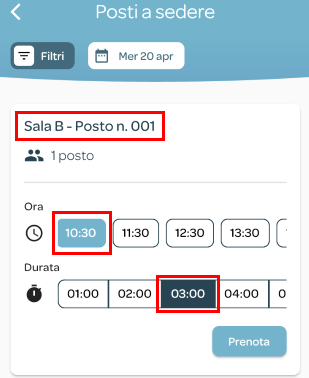
- scelta_servizio.png (24.54 KiB) Visto 14225 volte
5. Dopo che hai fatto le tue scelte, premi il pulsante
Prenota: compare una finestra di riepilogo in cui viene chiesto di inserire il tuo
nome e
cognome e un
indirizzo email e di accettare le
condizioni del servizio.
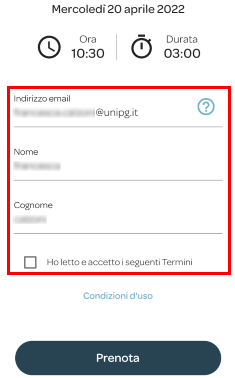
- riepilogo_dati.png (17.76 KiB) Visto 14225 volte
6. Una volta che hai confermato la prenotazione, ricevi un'email con tutti i dettagli dell'appuntamento e alcune indicazioni utili.
Quando entri in biblioteca ricordati di convalidare la tua presenza: puoi farlo in completa autonomia scansionando il QRCode affisso all'ingresso o rivolgerti agli operatori al banco d’ingresso.
Se pensi di non poter venire, annulla la tua prenotazione e lascia il posto libero per un altro utente. Puoi farlo utilizzando il pulsante Cancella la mia prenotazione presente in tutte le email.
 IMPORTANTE:
IMPORTANTE: se è la prima volta che prenoti un servizio in una biblioteca con la app o se utilizzi la versione web,
non ricevi direttamente l'email di conferma. Per verificare la correttezza dell'indirizzo che hai fornito, ricevi prima un'email in cui ti viene chiesto di
confermare la tua prenotazione entro 2 ore: premi il pulsante
Conferma la mia prenotazione presente all'interno dell'email e ti verrà inviata la conferma definitiva.
Se non confermi entro 2 ore, la prenotazione viene cancellata in automatico.